
Google Drev
En af de store forbedringer, som Ubuntu 17.10 har bragt med sig, er den enkle og direkte adgang til vores Google Drive-konto. Det nye Ubuntu-skrivebord, Gnome, bringer skylagringsfunktioner, der er kompatible med Google Drive, med sig, og er en af de få muligheder, du har Ubuntu-bruger til at få adgang til Google Drive fra skrivebordet uden at bruge uofficielle programmer eller tredjepartsprogrammer. Nedenfor fortæller vi dig, hvordan du konfigurerer vores Gnome-skrivebord til at have adgang til Google Drev. Det første trin er at gå til Indstillinger eller Systemkonfiguration. I det vindue, der kommer frem vi er nødt til at gå til Onlinekonti eller Onlinekonti. En liste over tjenester, der opretter forbindelse online, vises. Sociale medier, fotografering og cloud-tjenester vises. I vores tilfælde Vi går til Google-logoet og indtaster legitimationsoplysningerne til vores Google-konto. Efter indtastning af legitimationsoplysninger vises et vindue, der beder om adgangstilladelser, tryk på tillad-knappen, og systemskærmen skifter til en skærm som følgende:
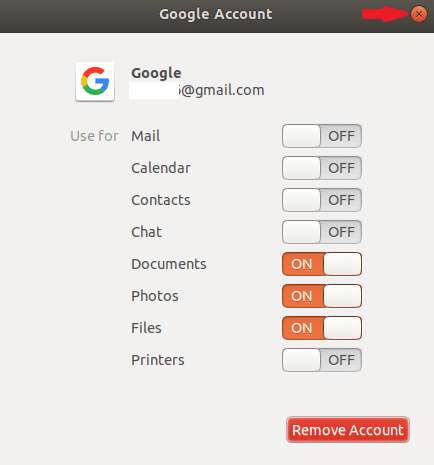
Vi skal sørge for, at afbryderne eller indstillingerne skal være som i billedet. Efter at have overholdt dette, lukker vi vinduet og derefter vinduet Indstillinger. Og nu har du adgang til Google Drev. Nu, Hvis vi går til filhåndteringen, ser vi, at der er direkte adgang til Google Drev på siden, som om det var et sekundært drev, et pendrive eller en ny harddisk. Hvilket betyder, at vi kan montere eller afmontere det, når vi vil og endda have direkte adgang på skrivebordet.
Ulempen ved denne metode er, at vi ikke har en applet, der informerer os om synkroniseringsstatus ikke engang i filhåndteringen, men det er noget der vi kan tjekke med vores smartphone eller med webbrowseren. Under alle omstændigheder, som du kan se, er det en enkel og hurtig metode til at få adgang til Google Drive-tjenester.
Hej! Tak for info. Vil denne mulighed være tilgængelig for andre desktopindstillinger som Mate eller Xfce?